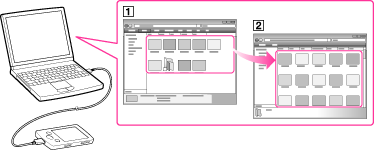
同梱のUSBケーブルで“ウォークマン”とパソコンを接続する。
 を上にして“ウォークマン”に差し込みます。
を上にして“ウォークマン”に差し込みます。Windowsの[スタート]メニューから、[マイコンピュータ](または[コンピューター])-[WALKMAN]の順にクリックし、「MUSIC」、「VIDEO」、「PICTURE」、「DCIM」、「PODCASTS」のいずれかのフォルダーを選択する。
曲・ビデオ・写真・ポッドキャストや曲・ビデオ・写真・ポッドキャストの入ったフォルダー( )をそれぞれ、以下のフォルダー(
)をそれぞれ、以下のフォルダー( )にドラッグアンドドロップする。
)にドラッグアンドドロップする。
曲や曲の入ったフォルダー:「MUSIC」 フォルダーにドラッグアンドドロップしてください。
ビデオやビデオの入ったフォルダー:「VIDEO」 フォルダーにドラッグアンドドロップしてください。
写真や写真の入ったフォルダー:「PICTURE」または「DCIM」 フォルダーにドラッグアンドドロップしてください。
ポッドキャストやポッドキャストの入ったフォルダー:「PODCASTS」フォルダーにドラッグアンドドロップしてください。
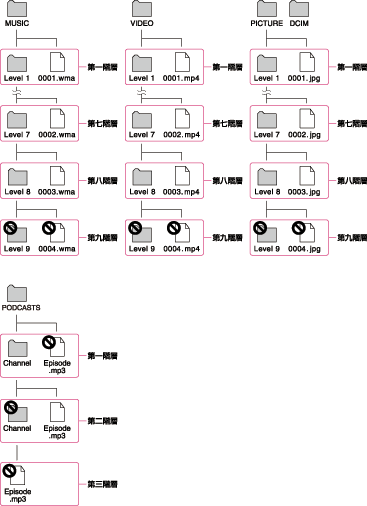
「MUSIC」、「VIDEO」、「PICTURE」、「DCIM」、「PODCASTS」フォルダーのフォルダー名は変更しないでください。“ウォークマン”で表示されなくなります。
「OMGAUDIO」フォルダー内のファイルやフォルダー名を変更したり、ファイルを転送したりしないでください。“ウォークマン”が正常に動作しなくなることがあります。
著作権保護された曲は、ドラッグアンドドロップでの転送では再生できません。
「MUSIC」フォルダーにドラッグアンドドロップで転送した曲は、x-アプリでは表示されません。
「MUSIC」フォルダーの下に“ウォークマン”で録音した曲を保存する「NWWM_REC」フォルダーが作成されます。「NWWM_REC」フォルダーやその中のファイルをパソコンで変更しないでください。“ウォークマン”で再生、録音できなくなる場合があります。
x-アプリをお使いの場合、x-アプリで管理・再生できるビデオコンテンツは、“ウォークマン”に転送できます。“ウォークマン”が対応していない形式の場合には、x-アプリで変換処理が行われたうえで転送されます。